فہرست کا خانہ
جب صارفین اپنے صارفین یا مالکان کو ای میل بھیجتے ہیں تو ٹریک رکھنا کافی مشکل ہوتا ہے۔ اس صورت میں، ایکسل کام آتا ہے۔ لہذا، " Excel سے Outlook" کو خودکار ای میل بھیجیں وقت بچانے کا طریقہ ثابت ہوا ہے۔ Excel VBA Macros اور HYPERLINK فنکشن خودکار ای میلز بھیج سکتا ہے یا Excel اندراجات کا استعمال کرتے ہوئے ایک ڈرافٹ بنا سکتا ہے۔
ہم کہتے ہیں کہ ہمارے پاس ملازمین کی تنظیم نو کی تنخواہ ہے ایکسل میں ڈیٹا اور ہم Outlook کا استعمال کرتے ہوئے خودکار ای میل بھیجنا چاہتے ہیں۔
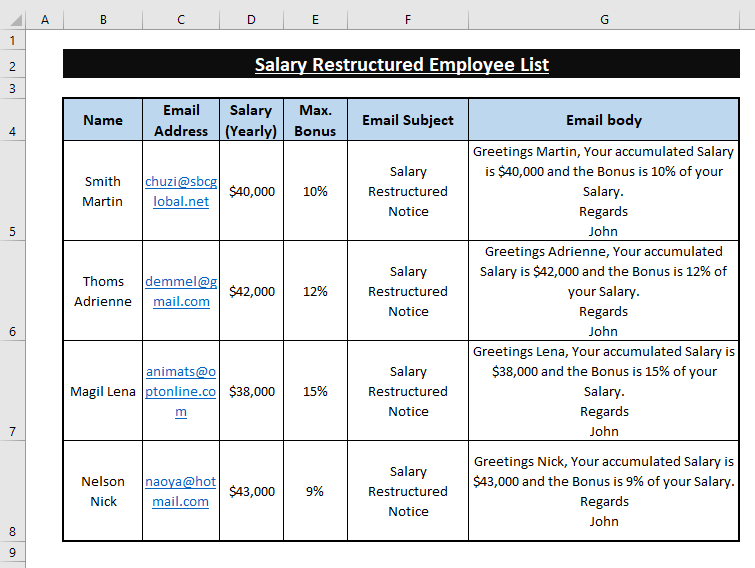
اس مضمون میں، ہم VBA Macros<2 کی متعدد اقسام کو ظاہر کرتے ہیں۔> اور HYPERLINK فنکشن Excel سے Outlook کو خودکار ای میل بھیجنے کے لیے۔
ایکسل ورک بک ڈاؤن لوڈ کریں
آٹومیٹک ای میل بھیجیں طریقوں میں، ایکسل میں Microsoft Visual Basic میں Module کو کھولنے اور داخل کرنے کے طریقے جاننا ضروری ہے۔🔄 Microsoft Visual Basic کو کھولنا: بنیادی طور پر 3 Microsoft Visual Basic ونڈو کھولنے کے طریقے ہیں۔
1. کی بورڈ شارٹ کٹس کا استعمال: دبائیں ALT+ F11 مکمل طور پر Microsoft Visual Basic ونڈو کھولنے کے لیے۔
2۔ ڈیولپر ٹیب کا استعمال: ایکسل ورک شیٹ میں، ڈیولپر ٹیب پر جائیں > بصری بنیادی کو منتخب کریں۔ Microsoft Visual Basic ونڈوظاہر ہوتا ہے۔

3۔ ورک شیٹ ٹیب کا استعمال کرتے ہوئے: کسی بھی ورک شیٹ پر جائیں، اس پر دائیں کلک کریں > منتخب کریں کوڈ دیکھیں ( سیاق و سباق مینو سے)۔
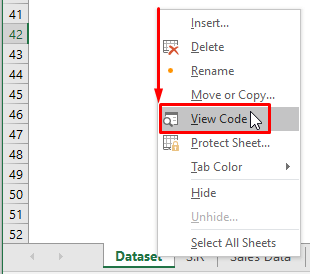
🔄 Microsoft Visual Basic میں ایک ماڈیول داخل کرنا: Microsoft Visual Basic ونڈو میں 2 ماڈیول داخل کرنے کے طریقے ہیں،
1۔ شیٹ کے اختیارات کا استعمال: Microsoft Visual Basic ونڈو کھولنے کے بعد، ایک ورک شیٹ > دائیں کلک کریں اس پر > کو منتخب کریں۔ ; منتخب کریں داخل کریں ( سیاق و سباق کے مینو سے) > پھر منتخب کریں ماڈیول ۔
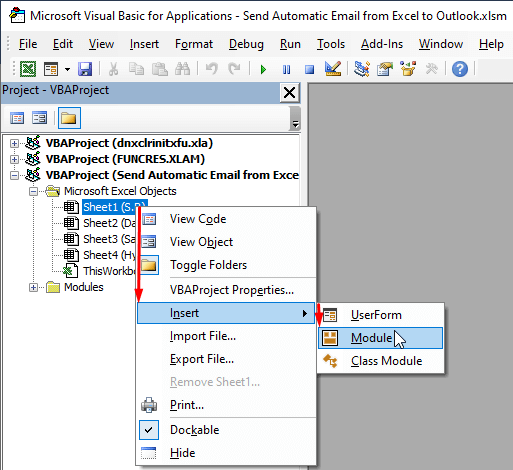
2۔ ٹول بار کا استعمال: آپ اسے داخل کریں کو منتخب کرکے بھی کرسکتے ہیں ( ٹول بار سے) > پھر ماڈیول کا انتخاب کریں۔
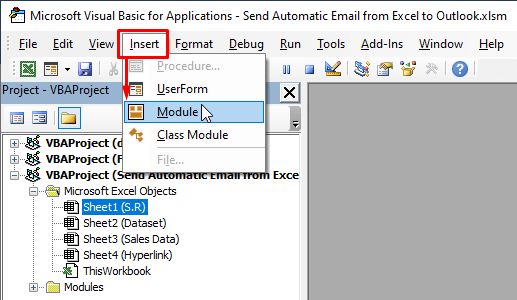
4 ایکسل سے آؤٹ لک کو خودکار ای میل بھیجنے کے آسان طریقے
طریقہ 1: منتخب وصول کنندگان کو آؤٹ لک کا استعمال کرتے ہوئے خودکار طور پر ای میل بھیجنے کے لیے VBA میکرو کا استعمال
ہم ایک میکرو ایگزیکیوشن بٹن بنانا چاہتے ہیں جس کے ذریعے ہم منتخب وصول کنندگان کو آسانی سے میل بھیج سکتے ہیں۔ صرف ایک کلک۔
مرحلہ 1: داخل کریں ٹیب پر جائیں > شکلیں > پیش کردہ شکلوں میں سے کوئی بھی منتخب کریں (یعنی، مستطیل: گول کونے )۔
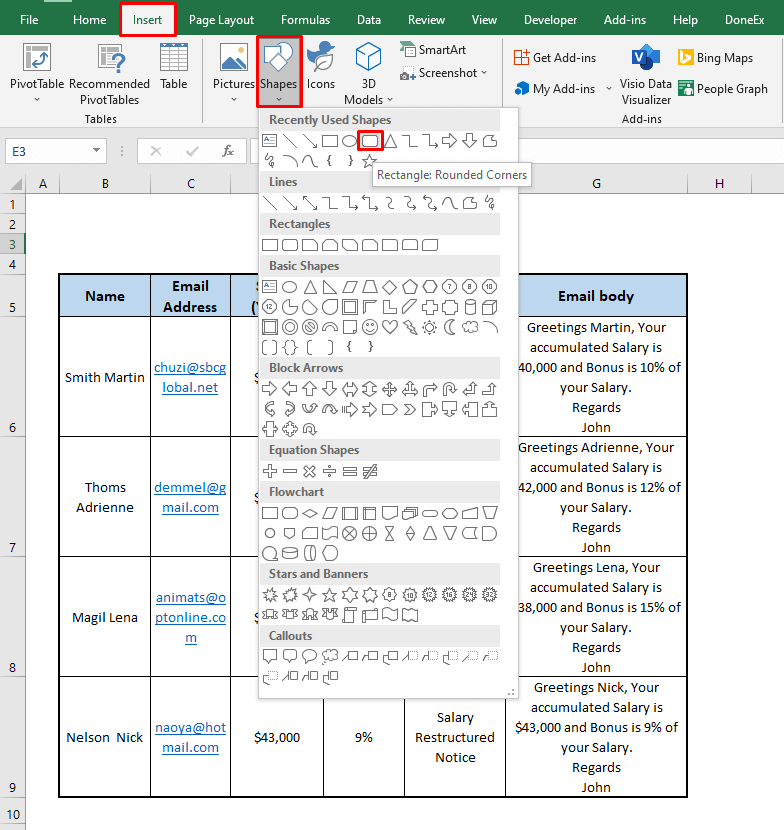
مرحلہ 2: کو گھسیٹیں۔ پلس آئیکن جہاں بھی آپ شکل ڈالنا چاہتے ہیں جیسا کہ ذیل کی تصویر میں دکھایا گیا ہے۔
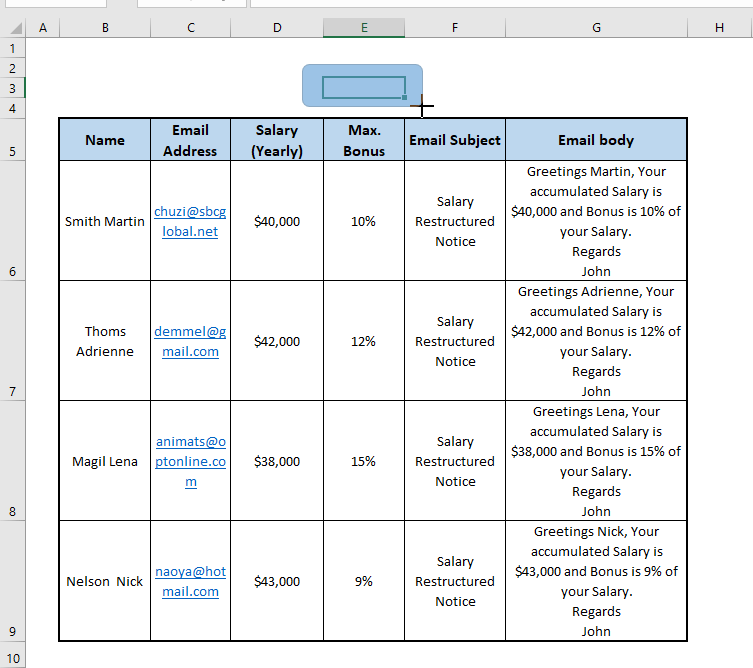
مرحلہ 3: منتخب ایک ترجیحی شکل بھریں اور آؤٹ لائن رنگ پھراس پر دائیں کلک کریں۔ متن داخل کرنے کے لیے متن میں ترمیم کریں پر کلک کریں۔
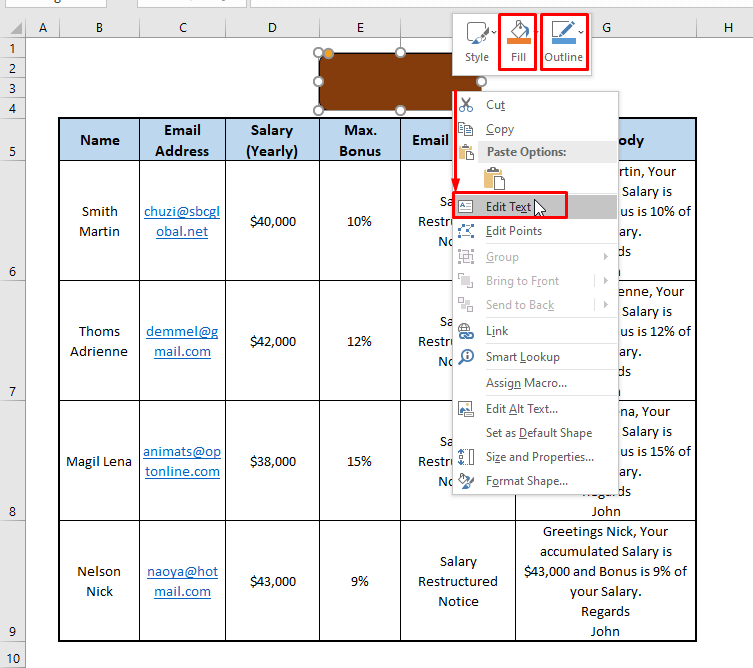
مرحلہ 4: کھولنے کے لیے ہدایت استعمال کریں۔ 1>Microsoft Visual Basic
اور داخل کریں ماڈیول۔ مندرجہ ذیل میکرو کو ماڈیولمیں چسپاں کریں۔1999
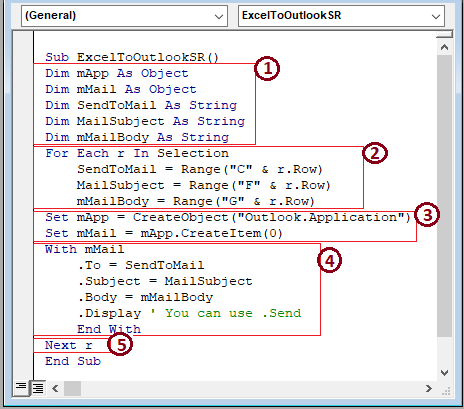
➤ کوڈ میں،
1 - شروع کریں متغیرات کو آبجیکٹ اور سٹرنگ قرار دے کر میکرو طریقہ کار۔
2 - کے لیے VBA FOR لوپ چلائیں۔ انتخاب میں ہر قطار ای میل کی بھیجیں ، موضوع ، اور باڈی قطار اندراجات کا استعمال کرتے ہوئے تفویض کرنے کے لیے۔
3 – متغیرات تفویض کریں۔
4 – Outlook آئٹمز کو آباد کرنے کے لیے VBA بیان کے ساتھ انجام دیں جیسے بھیجیں ، میل سبجیکٹ ، وغیرہ۔ یہاں میکرو صرف Display کمانڈ کو ای میل ڈرافٹ کے ساتھ Outlook کو سامنے لانے کے لیے عمل کرتا ہے۔ تاہم، اگر Send کمانڈ جگہ پر یا ڈسپلے کے بعد استعمال کی جاتی ہے، Outlook منتخب کردہ وصول کنندگان کو تخلیق کردہ ای میل بھیجے گا۔
5 – VBA FOR لوپ کو ختم کریں۔
مرحلہ 5: ورک شیٹ پر واپس جائیں۔ شکل پر دائیں کلک کریں پھر سیاق و سباق کے مینو اختیارات سے میکرو تفویض کریں کو منتخب کریں۔
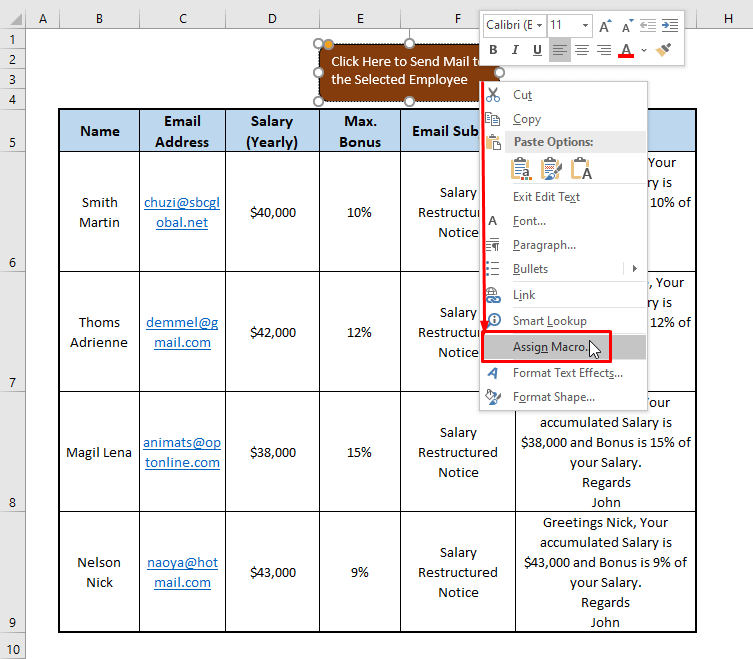
مرحلہ 6: میکرو (یعنی ExcelToOutlookSR ) کو میکرو نام کے تحت منتخب کریں اور اس ورک بک کے بطور میکرو ان اختیار منتخب کریں۔ ۔ ٹھیک ہے پر کلک کریں۔
22>
مرحلہ 7: اب، ورک شیٹ میں، ایک یا ایک سے زیادہ ملازمین کو منتخب کریں پھر پر کلک کریں۔1 منتخب ملازمین. جیسے ہی آپ ملازمین میں سے دو کو منتخب کرتے ہیں، Outlook بھیجنے کے لیے تیار دو مختلف ای میل ڈرافٹ تیار کرتا ہے۔
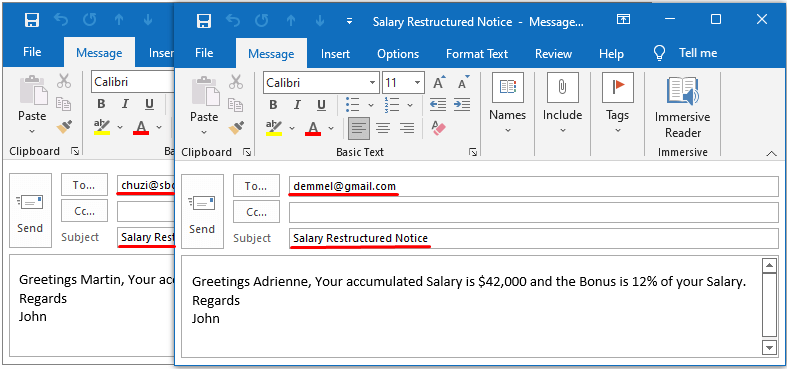
جیسا کہ میکرو صرف ڈسپلے فراہم کرتا ہے۔ کمانڈ، Outlook صرف ای میل ڈرافٹ کو بھیجے بغیر دکھاتا ہے۔ سیل اندراجات کا استعمال کرتے ہوئے Excel سے Outlook کو ای میلز خود بخود بھیجنے کے لیے Send کمانڈ استعمال کریں۔
مزید پڑھیں: ای میل خودکار طور پر بھیجنے کے لیے ایکسل میکرو (3 مناسب مثالیں)
طریقہ 2: ایکسل سے آؤٹ لک کو خودکار طور پر ای میل بھیجنا مخصوص سیل ویلیو پر منحصر ہے
کیا اگر ہم Excel سے Outlook تک اہداف حاصل کرنے کے بعد خودکار ای میل بھیجنا چاہتے ہیں؟ ایک میکرو کوڈ یہ کام آسانی سے کر سکتا ہے۔
فرض کریں، ہمارے پاس سہ ماہی سیلز ڈیٹا جیسا کہ نیچے دکھایا گیا ہے، ہدف حاصل کرنے کے بعد (یعنی سیلز> 2000 ) خود بخود Outlook کو Excel سے تفویض کردہ ای میل آئی ڈی پر ای میل بھیجنے کا اشارہ کرے گا۔
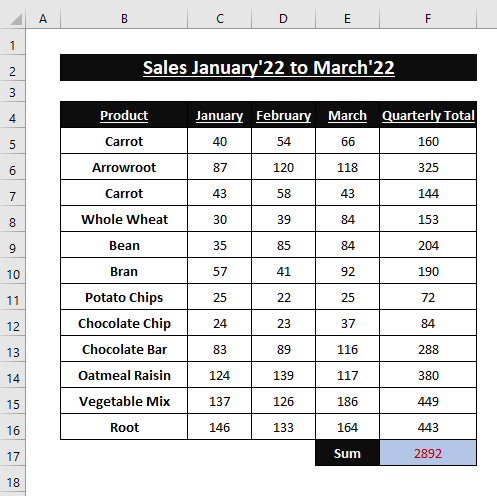
مرحلہ 1: درج ذیل میکرو کو ٹائپ کریں۔ کسی بھی ماڈیول میں کوڈ۔
5160
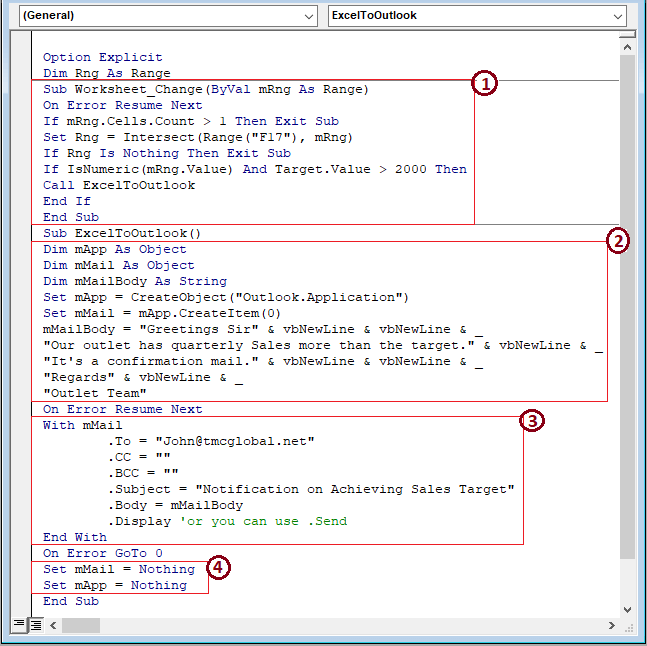
➤ اوپر کی تصویر سے، سیکشنز میں،
1 - VBA IF اسٹیٹمنٹ کو انجام دینے کے لیے ایک رینج کے اندر سیل (یعنی F17 ) تفویض کریں۔ اگر بیان کا نتیجہ True میں آتا ہے، تو میکرو عمل درآمد کے لیے ایک اور میکرو کو کال کرتا ہے۔
2 - متغیر کا اعلان کریںٹائپ کریں اور انہیں Outlook کے اندراجات کو آباد کرنے کے لیے تفویض کریں۔
3 – ای میل اندراجات کو متغیرات تفویض کرنے کے لیے VBA With اسٹیٹمنٹ انجام دیں۔ اگر آپ ای میلز کا جائزہ لیے بغیر براہ راست بھیجنا چاہتے ہیں تو ڈسپلے کے بجائے بھیجیں کمانڈ استعمال کریں۔ وصول کنندہ کا ای میل میکرو کے اندر داخل کیا جاتا ہے۔ اگر آپ وصول کنندہ کی ای میل آئی ڈی کا خودکار اندراج چاہتے ہیں تو متبادل طریقے استعمال کریں۔
4 – تفویض سے کچھ متغیرات کو صاف کریں۔
مرحلہ 2: میکرو چلانے کے لیے F5 کلید استعمال کریں۔ ایک لمحے میں، ایکسل Outlook کو ایک ڈرافٹ ای میل کے ساتھ لاتا ہے جیسا کہ مندرجہ ذیل میں دکھایا گیا ہے۔ آپ بھیجیں پر کلک کر سکتے ہیں یا میکرو میں بھیجیں کمانڈ استعمال کر کے خود بخود بھیج سکتے ہیں۔
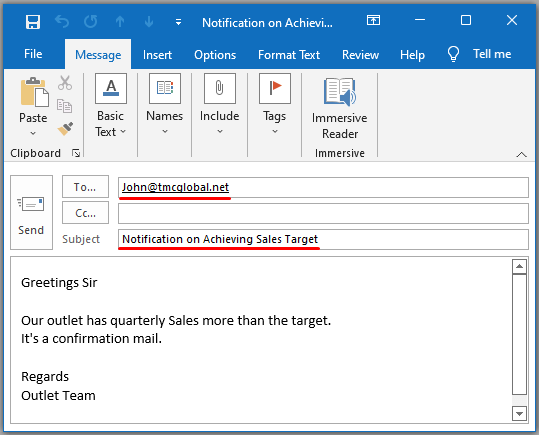
مزید پڑھیں: سیل کے مواد کی بنیاد پر Excel سے خودکار طور پر ای میلز بھیجیں مشترکہ ایکسل فائل میں کون ہے (فوری اقدامات کے ساتھ)
طریقہ 3: ایکٹو ورک شیٹ کے ساتھ ای میل بھیجنے کے لیے VBA میکرو کا استعمال Excel by Outlook
متبادل طور پر، ایسی مثالیں ہوسکتی ہیں جہاں ہمیں ایک مکمل Active Sheet تفویض کردہ ای میل ایڈریس پر بھیجنے کی ضرورت ہو۔ اس صورت میں، ہم ایک VBA کسٹم فنکشن استعمال کر سکتے ہیں تاکہ a کے اندر بلایا جائے۔میکرو۔
مرحلہ 1: نیچے دیے گئے میکرو کو ماڈیول میں داخل کریں۔
3105
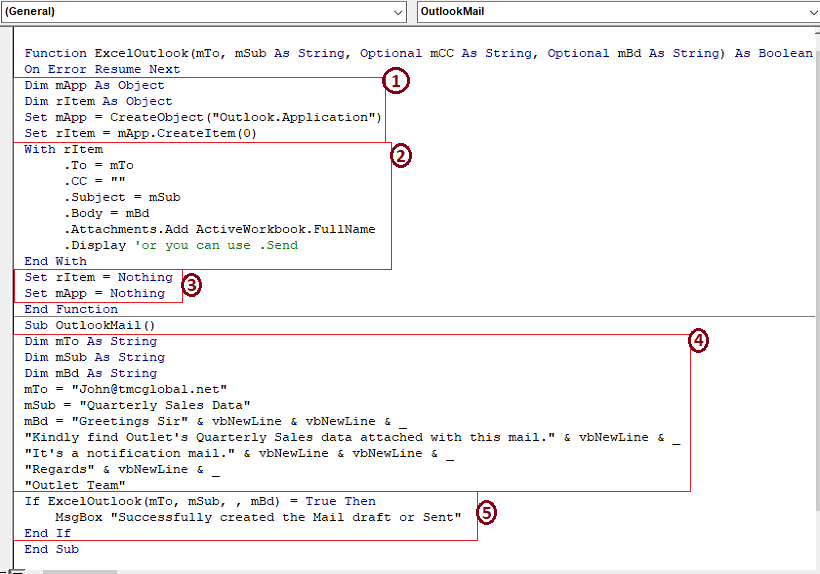
➤ سے اوپر کی تصویر، کوڈ کے سیکشنز،
1 – متغیرات کا اعلان اور سیٹ کریں۔
2 – VBA کا استعمال کرتے ہوئے کمانڈ تفویض کریں۔ بیان کے ساتھ۔ بالترتیب ای میلز کا جائزہ لینے یا براہ راست بھیجنے کے لیے ڈسپلے یا بھیجیں کمانڈ استعمال کریں۔
3 - پہلے سیٹ کردہ متغیرات کو صاف کریں۔
4 – متن کے ساتھ VBA With کمانڈز تفویض کریں۔
5 – VBA کسٹم فنکشن کو انجام دیں۔
مرحلہ 2: میکرو کو چلانے کے لیے F5 دبائیں، اور فوری طور پر ایکسل Outlook کو ایک مسودہ ای میل کے ساتھ لاتا ہے جس کا جائزہ لینے کے لیے تصویر کے نیچے. اس کے بعد، آپ اسے بھیجنا اچھا سمجھتے ہیں۔
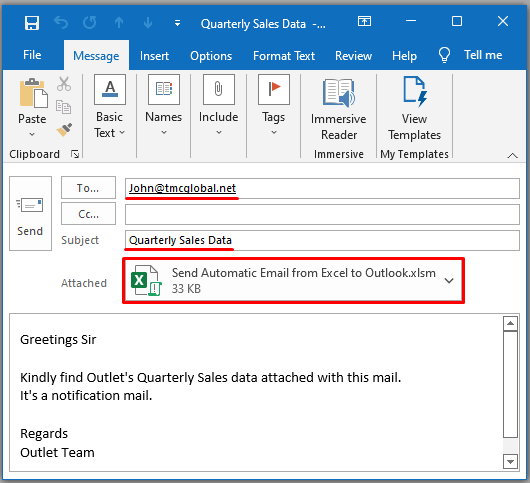
مزید پڑھیں: ایکسل کا استعمال کرتے ہوئے آؤٹ لک سے بلک ای میل کیسے بھیجیں (3 طریقے)
طریقہ 4: ہائپر لنک فنکشن کا استعمال کرتے ہوئے ایکسل سے آؤٹ لک کو خودکار ای میل بھیجنا
HYPERLINK فنکشن ایکسل سیلز میں کلک کرنے کے قابل لنک تیار کرتا ہے۔ Excel سے خودکار ای میلز بھیجنے کے لیے Outlook کو ایک میڈیم کے طور پر لائیں۔
مرحلہ 1: سیل میں درج ذیل فارمولے کو ٹائپ کریں H5 ۔
=HYPERLINK("MailTo:"&C5&"?Subject="&F5&"&cc="&$D$2&"&body="&G5,"Click Here") HYPERLINK فنکشن "MailTo:"&C5&"?Subject="&F5&" لیتا ہے &cc=”&$D$2&”&body=”&G 5 بطور link_location ، اور "یہاں کلک کریں" بطور friendly_name ۔
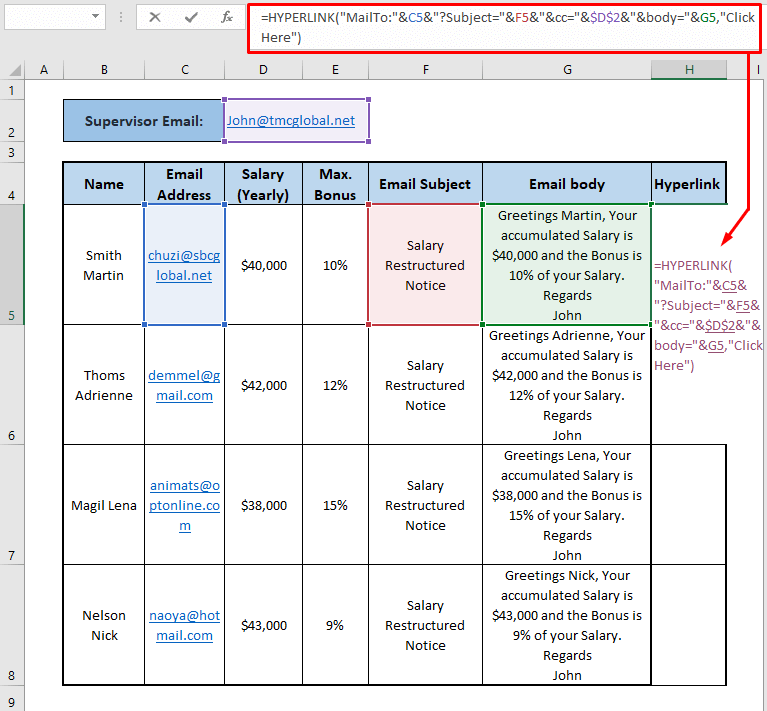
مرحلہ 2: دبائیں ENTER کو پیسٹ کرنے کے لیےلنک. پھر لنک پر کلک کریں۔
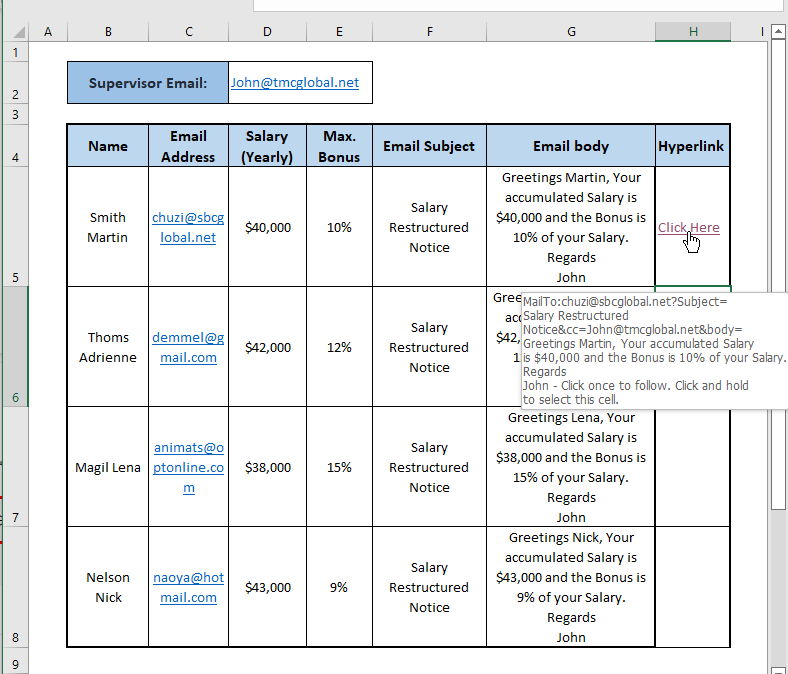
مرحلہ 3: Excel آپ کو Outlook پر لے جائے گا۔ اور آپ دیکھیں گے کہ تمام Outlook اندراجات ایکسل سے تفویض کردہ ڈیٹا سے بھری ہوئی ہیں۔ بھیجیں پر کلک کریں۔
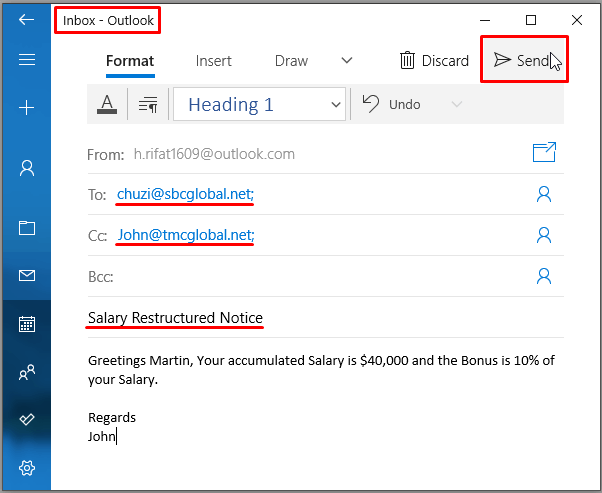
مرحلہ 4: دوسرے پر فارمولہ لاگو کرنے کے لیے فل ہینڈل کو گھسیٹیں سیلز۔
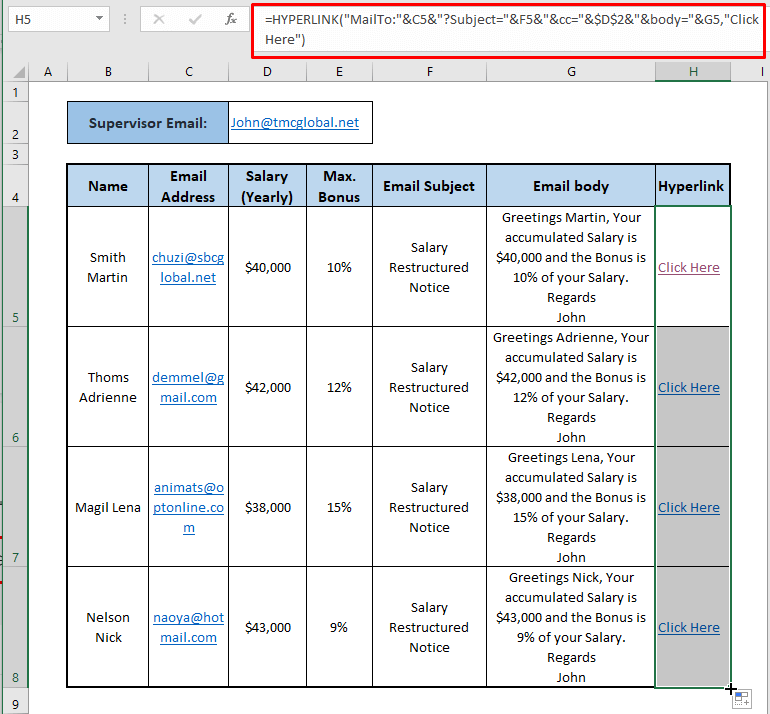
مزید پڑھیں: ایکسل میں شرط پوری ہونے پر ای میل خود بخود کیسے بھیجیں
نتیجہ
VBA میکرو ویریئنٹس اور HYPERLINK فنکشن ایکسل سے آؤٹ لک کو خودکار ای میلز بھیجنے کے دوران مددگار ثابت ہوسکتا ہے۔ امید ہے کہ آپ کو اوپر بیان کردہ طریقوں میں اپنا پسندیدہ طریقہ مل جائے گا۔ تبصرہ کریں، اگر آپ کے پاس مزید پوچھ گچھ ہے یا کچھ شامل کرنا ہے۔

